Добавление водяного знака в фотографию с помощью приложения PowerPoint
PowerPoint
Создание слайдов
Водяные знаки
Водяные знаки
Добавление водяного знака в фотографию с помощью приложения PowerPoint
PowerPoint для Microsoft 365 PowerPoint 2021 PowerPoint 2019 PowerPoint 2016 PowerPoint 2013 PowerPoint 2010 Еще…Меньше
Если вы хотите пометить фотографии своим именем или другим опознавательных знаками, вы можете добавить водяной знак.
Добавление водяного знака к фотографии с помощью PowerPoint включает три основные задачи: добавление водяного знака, ее форматирование, чтобы она выглядела прозрачной, а затем группировка и сохранение фотографии.
После того как вы настроили водяной знак для первой фотографии, вы можете быстро пометить другие фотографии, отменить группировку водяного знака и изменить фотографию.
-
Добавление водяного знака
-
Форматирование водяного знака
-
Сохранение фотографии с водяным знаком
-
Быстрое добавление водяного знака на другую фотографию
Добавление водяного знака
- org/ListItem»>
-
На вкладке Вставка в группе Изображения нажмите кнопку Рисунки.
-
Перейдите к фотографии, на которую вы хотите добавить водяной знак, щелкните ее и нажмите кнопку Вставить.
-
На
-
Вы выберите текст внутри водяного знака и введите нужный текст.
Откройте новый пустой PowerPoint слайд.
Вы выберите водяной знак и перетащите его в нужное место.
Форматирование водяного знака
-
Щелкните подложку, чтобы выделить ее.
-
На вкладке Средства рисования нажмите кнопку запуска диалогового окна Стили WordArt .
org/ListItem»>
Нажмите кнопку Контур текста, выберите нужный цвет контура и установите для ползунок Прозрачность 75 процентов.
-
И любые другие эффекты на вкладке Текстовые эффекты, например тень или объемный эффект.
В области Формат фигуры на вкладке Заливка текста & Контур нажмите кнопку Заливка текста, выберите нужный цвет и установите ползунок Прозрачность на 80 процентов.
Сохранение фотографии с водяным знаком
Нажмите CTRL+A, чтобы выбрать wordArt и фотографию, а затем перейдите на вкладку Средства работы с рисунками .
В группе Упорядока нажмите кнопку Группировать и выберите группировать.
Щелкните фотографию правой кнопкой мыши , выберите сохранить как рисунок и сохраните фотографию с водяным знаком под новым именем.
Быстрое добавление водяного знака на другую фотографию
В PowerPoint выберите фотографию с водяном знаком.
На вкладке Средства работы с рисунками в группе Упорядоканажмите кнопку Группировать и выберите разгруппировать.
Выберите только рисунок и нажмите кнопку DELETE.
На вкладке Вставка в группе Изображения нажмите кнопку Рисунки.
Перейдите к новому рисунку, щелкните его и нажмите кнопку Вставить.
Примечание: Если вы не видите водяной знак, нажмите кнопку Назад в группе Упорядоставить на вкладке Средства работы с рисунками.
Нажмите CTRL+A, чтобы выбрать wordArt и фотографию, а затем выберите группировать в группеУпорядока .
Щелкните фотографию правой кнопкой мыши , выберите сохранить как рисунок и сохраните фотографию с водяным знаком под новым именем.
К началу страницы
-
Добавление водяного знака
-
Форматирование водяного знака
-
Сохранение фотографии с водяным знаком
-
Быстрое добавление водяного знака на другую фотографию
Добавление водяного знака
Откройте новый пустой PowerPoint файл.
На вкладке Вставка в группе Изображения нажмите кнопку Рисунок.
Перейдите к фотографии, на которую вы хотите добавить водяной знак, щелкните ее и нажмите кнопку Вставить.
На вкладке Вставка в группе Текст нажмите кнопку WordArt и выберите нужный стиль текста.
Вы выберите водяной знак и перетащите его в нужное место.
Вы выберите текст внутри водяного знака и введите нужный текст.
Форматирование водяного знака
-
Щелкните подложку, чтобы выделить ее.
org/ListItem»>
-
Нажмите кнопку Заливка текста, выберите нужный цвет и установите ползунок Прозрачность на 80 процентов.
-
Нажмите кнопку Контур текста, выберите нужный цвет контура и установите для ползунок Прозрачность 75 процентов.
-
И другие нужные эффекты, например тень или объемный эффект, а затем нажмите кнопку ОК.

На вкладке Средства рисования нажмите кнопку запуска диалогового окна Стили WordArt .
Сохранение фотографии с водяным знаком
-
Нажмите CTRL+A, чтобы выбрать wordArt и фотографию, а затем перейдите на вкладку Средства работы с рисунками .
-
В группе Упорядока нажмите кнопку Группировать и выберите группировать.
-
Щелкните фотографию правой кнопкой мыши , выберите сохранить как рисунок и сохраните фотографию с водяным знаком под новым именем.

Быстрое добавление водяного знака на другую фотографию
-
В PowerPoint выберите фотографию с водяном знаком.
-
На вкладке Средства работы с рисунками в группе Упорядоканажмите кнопку Группировать и выберите разгруппировать.
-
Выберите только рисунок и нажмите кнопку DELETE.

-
На вкладке Вставка в группе Изображения нажмите кнопку Рисунок.
-
Перейдите к новому рисунку, щелкните его и нажмите кнопку Вставить.
Примечание: Если вы не видите водяной знак, нажмите кнопку Назад в группе Упорядоставить на вкладке Средства работы с рисунками.
-
Нажмите CTRL+A, чтобы выбрать wordArt и фотографию, а затем выберите группировать в группеУпорядока .

-
Щелкните фотографию правой кнопкой мыши , выберите сохранить как рисунок и сохраните фотографию с водяным знаком под новым именем.
К началу страницы
Добавление фонового рисунка на слайды презентации
Удаление или изменение текущей темы
Поставьте водяной знак на фото онлайн и бесплатно
Добавить водяной знак онлайн и оффлайн
Добавляйте водяной знак на неограниченное количество фото. Даже если их 50 000! Не ждите, пока все гигабайты изображений будут загружены в Интернет. Сразу же приступайте к редактированию.
Даже если их 50 000! Не ждите, пока все гигабайты изображений будут загружены в Интернет. Сразу же приступайте к редактированию.
Watermarkly — это онлайн приложение. Если же вам необходимо пользоваться программой даже в условиях отсутствия интернета, воспользуйтесь нашей десктопной версией программы Visual Watermark.
Поставить водяной знак
Зачем наносить водяные знаки на фото?
Существуют разные причины нанесения водяных знаков на изображения:
- Защита картинок и фото от кражи и подделки.
- Установление подлинности изображения и заявление авторских прав на него.
- В целях рекламы и повышения узнаваемости бренда.
- Защита личных файлов от рук мошенников и желающих использовать их без разрешения.
- Обозначение статуса документа в целях лучшей организации рабочего процесса. Например, «копировать» или «недействительно».
Поставить водяной знак
Быстрое клеймение
Моментальная загрузка и скачивание маленьких и больших изображений. Выберите фото со своего компьютера и тут же перейдите к созданию водяного знака. Загрузки и скачивание происходит за секунды, даже если у вас медленное соединение с интернетом.
Выберите фото со своего компьютера и тут же перейдите к созданию водяного знака. Загрузки и скачивание происходит за секунды, даже если у вас медленное соединение с интернетом.
Вам не нужно ждать своей очереди, чтобы нанести водяной знак. Процесс начинается как только вы нажимаете на кнопку «Добавить водяной знак», даже в бесплатной версии.
Watermarkly может обработать несколько фото за раз. Если некоторые фото больше или меньше остальных, размер водяного знака корректируется автоматически для оптимального расположения на фото.
Если вам нужно обработать более тысячи фотографий, у нас есть программа для Windows и Mac. Она быстро обрабатывает изображения и может легко справиться с 50 000 фотографий.
Запустить Watermarkly
Широкие возможности редактирования водяных знаков
Скомбинируйте текст и логотип. Сделайте их прозрачными для ненавязчивой защиты или заполните ими все изображение. Внешний вид вашего клейма зависит только от вас.
С помощью Watermarkly вы можете:
✓ Добавить имя или логотип.
✓ Выбрать один из 962 премиум шрифтов.
✓ Сделать клеймо прозрачным или нанести на всю поверхность картинки в виде повторяющихся символов
✓ Указать номера изображений.
Нанести водяной знак
Как сделать водяной знак на фото с помощью Watermarkly
Наше онлайн-приложение позволяет легко и просто создавать и добавлять водяные знаки к любому изображению. Использование программы не требует регистрации. Достаточно только перейти к аппликации и начать работу.
Пошаговая инструкция – Как поставить водяной знак на фото в Watermarkly:
Первый шаг — нажмите «Выбрать изображения». Вам будет предложено четыре опции загрузки: с моего компьютера, с Google Drive, с Google Photos или Dropbox. При выборе одного из трех последних вариантов вы должны дать согласие на доступ к вашим данным. Вы также можете просто перетащить необходимые файлы из папки на вашем компьютере в окно редактора. В любом случае высокая скорость загрузки гарантируется.
В бесплатной версии приложения вы можете загрузить до 10 изображений.
Второй шаг — нажмите «Добавить фото», если вам нужно добавить дополнительные фото в приложение. Кнопка «Очистить» позволяет удалить все ранее загруженные файлы. Если вы загрузили картинки и одна оказалась лишней, наведите на нее курсор мыши и нажмите на иконку удаления корзины.
Третий шаг – нажмите «Далее», если вы уверены, что все фото загружены и вы готовы добавлять водяные знаки.
Четвертый шаг – выберете тип водяного знака: текст или логотип. Если вы впервые пользуетесь нашей программой, то нужно будет создать водяной знак с нуля. Если вы заходите в приложение повторно, то можно воспользоваться ранее сохраненными шаблонами.
Пятый шаг – создайте водяной знак.
Если вы выбрали «Добавить текст»:
Введите текст, который должен появиться на фото. Воспользуйтесь преимуществами встроенного редактора:
- При необходимости к написанному тексту вы можете добавить знак копирайта © либо номер изображения.

- Выберете один из 962 шрифтов.
- Поэкспериментируйте с цветом и тенью.
- Установите нужный размер текста.
- Откорректируйте положение водяного знака на картинке.
- Поиграйте с прозрачностью текста.
- Определите угол наклона.
- Используйте дополнительные эффекты редактирования.
Если вы выбрали «Добавить логотип»:
Как сделать водяной знак в форме логотипа:
- Загрузите ваш собственный логотип с компьютера, Google Drive, Google Photos или Dropbox. Кроме того, вы можете выбрать иконку для логотипа из галереи Watermarkly, в которой содержится более 100 элементов для дизайна логотипа с нуля.
- Нажмите «Удалить фон», чтобы поставить сам логотип на фото без лишних деталей (эта опция может быть особенно полезна, если ваш логотип сохранен не в PNG формате и не имеет прозрачного фона).
- Откорректируйте размер лого, место положения на фото, прозрачность, угол наклона, добавьте эффекты.

Каждый пользователь может самостоятельно перемещать текст/логотип при добавлении водяного знака на фото и регулировать размер, используя синюю рамку вокруг редактируемого элемента.
Шестой шаг – нажмите «Далее» и переходите к настройкам вывода.
Седьмой шаг – нажмите «Предпросмотр клейма». Эта функция помогает оценить расположение водяного знака на каждом загруженном изображении (удобно, если вы работали сразу с большим количеством картинок). Вы можете подправить расположение знака в окне предварительного просмотра на каждом отдельно взятом фото.
Восьмой шаг – выберете формат файлов для загрузки после нанесения водяного знака: исходный, JPEG, PNG, WEBP. Измените размер изображения при необходимости.
Приложение Watermarkly регулирует размеры изображений водяных знаков по умолчанию. При сохранении изображений пользователь может выбрать функцию «Один и тот же размер водяного знака в пикселях на всех изображениях».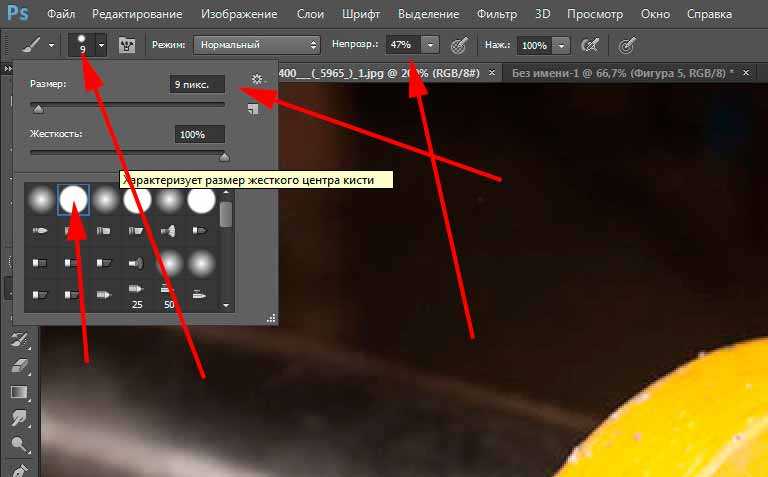 В этом случае автоматическое масштабирование водяного знака будет отключено. Размер водяного знака будет одинаковым на каждой картинке.
В этом случае автоматическое масштабирование водяного знака будет отключено. Размер водяного знака будет одинаковым на каждой картинке.
Очень важный нюанс, который нужно учитывать при работе с Watermarkly! Если вы работаете в бесплатном режиме нашего приложения, то при сохранении файлов на картинках появится надпись «Защищено бесплатной версией Watermarkly». Для ее удаления необходимо активировать платный режим работы. Более подробно здесь.
Сделать водяной знак
Автоматическое и ручное положение водяного знака
Вы можете загрузить все ваши изображения в Watermarkly и приложение тут же нанесёт на них водяной знак.
Watermarkly автоматически корректирует размер водяного знака в зависимости от ориентации и размера ваших изображений. У маленьких фото — маленький водяной знак, а у больших — большой.
Вы можете отключить авто-регулировщик, если хотите, или изменить расположение знака на некоторых фотографиях в группе. Просто кликните на кнопку «Предпросмотр клейма» на экране «Настройки вывода», чтобы просмотреть нужные фото и изменить положение знака, где необходимо.
Просто кликните на кнопку «Предпросмотр клейма» на экране «Настройки вывода», чтобы просмотреть нужные фото и изменить положение знака, где необходимо.
Автоматическое положение клейма
Ручное положение клейма
Поставить водяной знак
Дополнительные инструменты по обработке изображений
Приложение Watermarkly дает широкие возможности по редактированию изображений. Кроме возможности поставить водяной знак на фото, вы также можете:
✓ Обрезать изображенияпо кругу, квадрату или прямоугольнику, готовым шаблонам или индивидуально подобранным параметрам.
✓ Сжимать фото в форматах JPEG, PNG и GIF.
✓ Увеличивать или уменьшать размер изображения.
✓ Добавлять текст или логотип на одно фото.
✓ Конвертировать изображения в JPG.
Вы можете использовать любой из указанных инструментов в отдельности без нанесения водяного знака.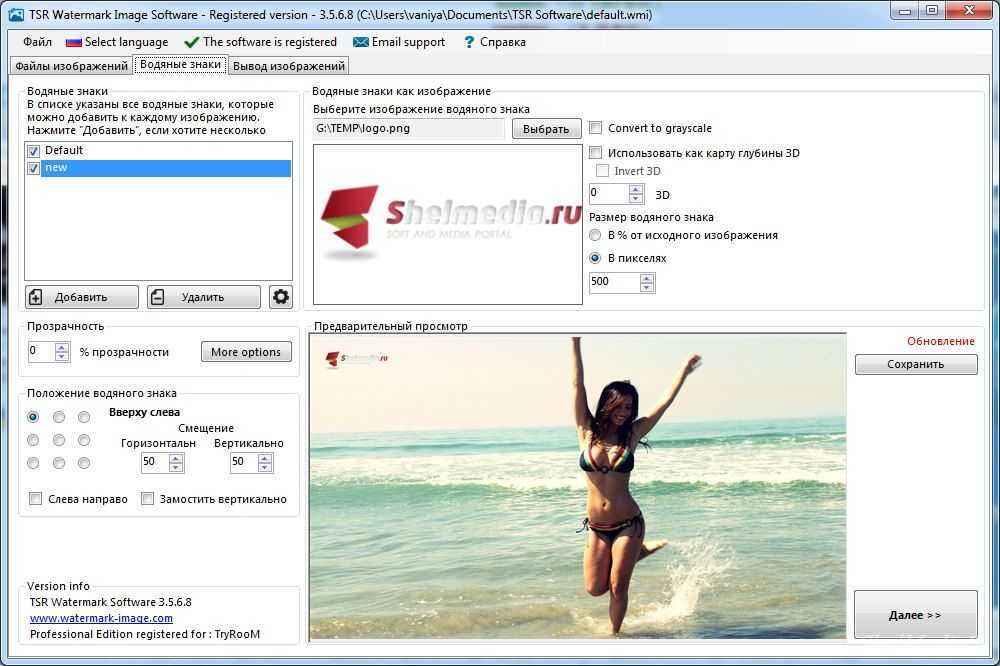
Запустить Watermarkly
Как сделать водяной знак надежно и безопасно
Не нужно ничего загружать и устанавливать на ваш компьютер. Watermarkly — это онлайн приложение, которое работает в браузере и не требует установки дополнительных программ.
Не рискуйте, устанавливая программы с неизвестных источников на ваш компьютер.
Мы не храним ваши изображения на серверах и не имеем к ним доступа. Никто из нашей компании не может получить доступ к вашим файлам. Ваши файлы всегда останутся вашими, несмотря ни на что.
Watermarkly устанавливает только безопасные соединения.
Добавить водяной знак
Синхронизация шаблонов между компьютерами
Watermarkly загружает шаблоны водяных знаков в облако, чтобы вы имели к ним доступ с разных компьютеров. Все члены вашей команды могут также редактировть шаблоны, чтобы водяной знак был одинаковым на всех фотографиях, независимо от того, кто его ставит.
Мы синхронизируем только шаблоны водяных знаков — т. е. текст или логотип, который вы размещаете на изображениях. Мы не храним самих ваших изображений, не имеем к ним доступа и никогда не будем.
е. текст или логотип, который вы размещаете на изображениях. Мы не храним самих ваших изображений, не имеем к ним доступа и никогда не будем.
Ваши фото всегда остаются на вашем компьютере и не загружаются на наши серверы.
Поставить водяной знак
Плюсы и минусы нанесения водяного знака на фото
Высокий спрос на приложения по добавлению водяных знаков свидетельствует о востребованности этой функции. Все благодаря ее многочисленным преимуществам:
✓ Водяной знак нельзя замаскировать или обрезать (при условии, что он нанесен правильно — читайте наши советы по этой теме ниже). Таким образом, гарантируется защита от несанкционированного копирования фото.
✓ Водяной знак можно использовать как бесплатный маркетинговый инструмент. Эту технику часто используют фотографы, чьи снимки распространяются в социальных сетях. Благодаря этому имя фотографа становится более узнаваемым.
✓ Логотип компании в качестве водяного знака может использоваться в рекламных целях для повышения узнаваемости бренда.
Причины, по которым люди пренебрегают использованием водяного знака, могут быть следующие:
✕ Иногда водяной знак может испортить эстетический вид изображения. Особенно это касается работ профессиональных фотографов. Некоторые опасаются, что логотип или символ испортит впечатление от картинки и оттолкнет людей.
✕ Сам по себе водяной знак не имеет юридической силы. Такой символ защищает изображение от копирования, но не является прямым доказательством авторских прав. Если вам придется обратиться в суд, необходимо будет искать более веские доказательства.
Поставить водяной знак
Как сделать водяной знак: полезные советы
Есть еще один минус, о котором мы не упомянули. Водяной знак можно стереть в любом редакторе. Но! Все зависит от того, как он нанесен на изображение.
Рекомендуем ознакомиться с нашими советами перед тем, как наносить водяные знаки на фото.
- Сделайте водяной знак полупрозрачным и поместите его где-нибудь в центре.
 В этом случае избавиться от него будет сложнее.
В этом случае избавиться от него будет сложнее. - Не ставьте маленький водяной знак в углу изображения, где его можно легко обрезать.
- Не размещайте свой логотип или текст на сплошном фоне. В противном случае они могут быть удалены без особых усилий. Лучше выбирать область картинки, богатую деталями.
- Расположите водяной знак на наиболее значимых элементах фото. В этом случае никто не сможет выдать вашу работу за свою.
- Убедитесь, что водяной знак не отвлекает внимание от вашей работы. Но не делайте знак слишком маленьким и незаметным. Поэкспериментируйте с положением и прозрачностью.
Нанести водяной знак
FAQ: Водяной знак
Здесь вы приводим ответы на часто задаваемые вопросы от пользователей приложений по нанесению водяных знаков.
Как поставить водяной знак на фото?
В первую очередь советуем найти удобное приложение, где это можно сделать за несколько минут. Например, Watermarkly, которое работает в онлайн режиме. Достаточно загрузить необходимые фото в окно редактора и начать создавать водяные знаки. Мы предлагаем два варианта клейма: текст и логотип (можно загрузить готовый или создать с нуля, используя галерею символов. Например, графическое изображение дома подходит для клеймения фото агентства недвижимости. В данной статье вы найдете подробные инструкции того, как добавить водяной знак на фото.
Мы предлагаем два варианта клейма: текст и логотип (можно загрузить готовый или создать с нуля, используя галерею символов. Например, графическое изображение дома подходит для клеймения фото агентства недвижимости. В данной статье вы найдете подробные инструкции того, как добавить водяной знак на фото.
Как добавить водяной знак на фото на iPhone или iPad?
Если вам нужно быстро обработать фотографии и нанести уникальный знак для защиты на вашем мобильном устройстве, вы можете запустить сайт в мобильном браузере вашего Apple-устройства или загрузить мобильное приложение с водяными знаками из App Store — приложение Watermarkly. Функции приложения и мобильной версии совпадают. Мы полностью сохранили интерфейс сайта и аналогичный порядок действий по клеймению.
Как добавить водяной знак на фото на Android?
Можно скачать приложение Watermarkly в Play Market либо зайти на сайт на вашем мобильном устройстве. Интерфейс и функции в обоих случаях не отличаются. Для начала вам необходимо загрузить изображения из памяти устройства или предоставить их из облачного хранилища. Далее добавить текст или логотип. После этого указать параметры сохранения и загрузить готовые файлы на телефон. Проверьте, что на вашем устройстве есть достаточно памяти, чтобы загрузить все файлы после обработки.
Далее добавить текст или логотип. После этого указать параметры сохранения и загрузить готовые файлы на телефон. Проверьте, что на вашем устройстве есть достаточно памяти, чтобы загрузить все файлы после обработки.
Как сделать водяной знак, чтобы защитить мои фотографии от копирования?
Откройте приложение Watermarkly в браузере на компьютере или на телефоне, загрузите изображения и добавьте текст или логотип. Ознакомьтесь с нашими советами по нанесению клейма, чтобы быть уверенным, что его будет сложно удалить или обрезать.
Лучшее приложение для нанесения водяных знаков на фото?
Watermarkly — очень простое и понятное приложение, не требующее профессиональных навыков для редактирования фото. Программа хранит шаблоны ранее использованных вами водяных знаков, что может значительно помочь, если вы используете приложение многократно. В бесплатной версии вы можете работать с 10 фотографиями одновременно. Неограниченные возможности нашего редактора позволят вам менять размер водяного знака, шрифт, цвет, прозрачность и многое другое.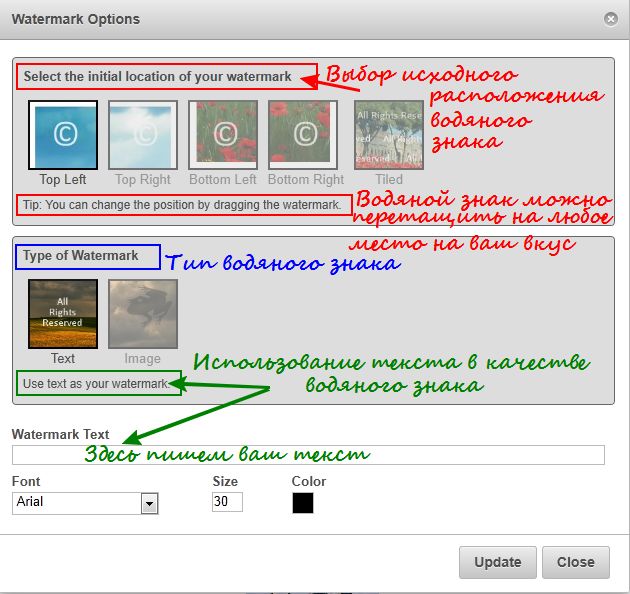
Должен ли я ставить водяной знак на свои фотографии в Instagram?
Ставить водяные знаки на фотографии или нет, зависит только от вас. Предположим, вы профессиональный фотограф или владелец бренда, который вкладывает много сил и средств в создание уникальных фотографий для публикации в инстаграм. В таком случае мы рекомендуем нанести водяной знак, чтобы защитить их от кражи. Правильно нанесенный водяной знак не испортит впечатления от картинки.
Как лучше разместить водяной знак в виде логотипа на фото?
Место размещения логотипа полностью зависит от задач, которые вы перед собой ставите. Если вам нужно защитить авторские права на свои изображения, рекомендуем наносить логотип в местах, где его нельзя удалить или обрезать. Если вы хотите прорекламировать свой бренд с помощью водяного знака, сделайте свой логотип большим и заметным. Только тогда он оправдает ваши ожидания.
Запустить Watermarkly
Подводим итоги
Водяной знак на фото — отличный способ защитить файлы от нарушения авторских прав и кражи. В некоторых случаях это может стать дополнительным инструментом рекламы вашей компании. Все возможности создания, редактирования и нанесения клейма доступны в нашем онлайн приложении Watermarkly. Интерфейс рассчитан на обычного непрофессионального пользователя.
В некоторых случаях это может стать дополнительным инструментом рекламы вашей компании. Все возможности создания, редактирования и нанесения клейма доступны в нашем онлайн приложении Watermarkly. Интерфейс рассчитан на обычного непрофессионального пользователя.
Теперь вы знаете, как сделать водяной знак на фото. Начните прямо сейчас! Процесс займет у вас всего несколько минут.
Как добавить водяной знак на ваши фотографии: 5 разных способов
Хотите показать, кому принадлежат ваши изображения? Водяные знаки на ваших фотографиях — один из способов сделать это. Есть несколько способов добавить водяной знак на ваши фотографии, и эти методы работают независимо от используемой вами платформы.
В этом руководстве вы узнаете, как поставить водяной знак на фотографии на различных устройствах.
Что такое водяной знак?
Водяной знак — это текст или изображение, которое появляется на ваших фотографиях в виде прозрачного маркера. Это дает зрителю больше информации о вашей фотографии, но не отвлекает от фактического изображения.
Примером водяного знака является добавление вашего имени к фотографии, сделанной на вашем устройстве. Это говорит людям, что это фото принадлежит вам.
Как добавить водяной знак к вашим фотографиям в Windows
Существует несколько приложений для добавления водяного знака к вашим фотографиям в Windows. WaterMark — одно из таких приложений, и вы можете использовать его для добавления текстовых и графических водяных знаков на свои фотографии.
Вы можете использовать это приложение для добавления водяных знаков к своим фотографиям в Windows:
- Загрузите и запустите приложение WaterMark на ПК с Windows.
- Нажмите Импорт изображений , чтобы добавить свою фотографию в приложение.
- Справа щелкните раскрывающееся меню под Конфигурация и выберите тип водяного знака, который вы хотите добавить. Выберите вариант текста или изображения.
- Если вы выберете Текст , вы можете указать свой пользовательский текст, а также параметры форматирования.

- Если вы выберете Изображение , вы можете добавить пользовательское изображение в качестве водяного знака на свои фотографии. В этом случае нажмите Нажмите кнопку Водяной знак , чтобы выбрать изображение водяного знака.
- Отрегулируйте уровни Scale и Opacity для водяного знака.
- Выберите положение водяного знака.
- Нажмите Выходная папка и выберите папку для сохранения фотографии с водяным знаком.
- Наконец, нажмите Render , чтобы добавить водяной знак на вашу фотографию.
Изображение с водяным знаком должно быть доступно в выбранной вами папке.
Связано: Как удалить водяной знак с фотографии: Несколько простых способов
Как добавить водяной знак к вашим фотографиям в macOS приложение или стороннее приложение, чтобы добавить водяной знак к вашей фотографии на Mac.
Добавить текстовый водяной знак легко, и вы можете сделать это с помощью встроенного приложения. Однако, если вы хотите добавить водяной знак изображения, вам нужно использовать бесплатное приложение из App Store.
Однако, если вы хотите добавить водяной знак изображения, вам нужно использовать бесплатное приложение из App Store.
Здесь мы рассмотрим оба метода.
Добавьте текстовый водяной знак к своим фотографиям на macOS
- Откройте фотографию в режиме предварительного просмотра на Mac.
- Выберите параметр Вид > Показать панель инструментов разметки .
- Щелкните значок T , чтобы добавить текст к фотографии.
- Введите текст, который вы хотите добавить в качестве водяного знака.
- Используйте меню значков A вверху, чтобы изменить форматирование текстового водяного знака.
- Переместите и разместите водяной знак в любом месте на фотографии.
- Щелкните Файл > Сохранить , чтобы сохранить фотографию с водяным знаком.
Добавьте водяной знак изображения к своим фотографиям на macOS
- Загрузите и откройте бесплатное приложение Resize Master на своем Mac.

- Выберите Не изменять размер из раскрывающегося меню Изменить размер .
- Установите флажок Копировать метаданные .
- Выберите положение водяного знака в раскрывающемся меню Водяной знак .
- Нажмите на три точки рядом с раскрывающимся списком Водяной знак и выберите изображение, которое хотите использовать в качестве водяного знака.
- Выберите выходной формат для вашей фотографии в меню Формат .
- Перетащите фотографию, на которую вы хотите добавить водяной знак, в окно приложения.
- Перейдите туда, куда вы хотите сохранить фотографию с водяным знаком, и нажмите Начать обработку .
Связано: Как вставить водяной знак в Microsoft Word (или удалить его)
Как добавить водяной знак к своим фотографиям на iOS
Пользователи iOS пользуются несколькими приложениями для добавления водяного знака к своим фотографиям. Хотя некоторые из этих приложений поставляются с покупками внутри приложения, большинство из них предлагают функцию водяного знака бесплатно.
Хотя некоторые из этих приложений поставляются с покупками внутри приложения, большинство из них предлагают функцию водяного знака бесплатно.
Вот как можно использовать одно из этих приложений для нанесения водяных знаков на фотографии на iPhone или iPad:
- Установите на свое устройство приложение eZy Watermark Photos Lite (доступны бесплатные покупки в приложении).
- Откройте приложение и коснитесь Одно изображение .
- Выберите источник вашей фотографии, а затем выберите реальную фотографию, на которую вы хотите нанести водяной знак.
- Нажмите на вариант, где находится ваш водяной знак. У вас есть несколько источников водяных знаков на выбор.
2 изображения
- Настройте водяной знак на фотографии.
- Коснитесь значка галочки в правом нижнем углу, а затем коснитесь Библиотека на следующем экране.
Ваша фотография с водяным знаком сохраняется в приложении «Фотографии».
Как добавить водяной знак к своим фотографиям на Android
Android также имеет множество приложений, позволяющих добавлять водяные знаки к вашим фотографиям. Многие из этих приложений могут потребовать покупки в приложении, но обычно это делается для разблокировки других функций в приложении, а не для добавления водяного знака.
Здесь мы покажем, как использовать одно из этих бесплатных приложений для добавления водяных знаков на фотографии на Android:
- Установите приложение «Добавить водяной знак на фотографии» (доступны бесплатные покупки в приложении) из Play Store.
- Запустите приложение и нажмите Применить к изображениям .
- Выберите фотографию, на которую вы хотите добавить водяной знак, и нажмите Готово .
- Коснитесь Создать водяной знак , чтобы добавить текстовый водяной знак, или коснитесь Выбрать из галереи , чтобы добавить изображение в качестве водяного знака.
 Мы выберем текстовую опцию.
Мы выберем текстовую опцию.2 изображения
- Введите текст, который вы хотите использовать в качестве водяного знака.
- Перетащите водяной знак в нужное место.
- Коснитесь значка Галочка , а затем Сохранить значок.
Теперь ваша фотография с водяным знаком должна быть сохранена в приложении Галерея.
Как добавить водяной знак к своим фотографиям в Интернете
Если вы не хотите устанавливать приложение или хотите поставить водяной знак только на одну или несколько фотографий, вы можете использовать один из множества доступных веб-сайтов для добавления водяного знака на свои фотографии. фото.
Эти сайты не требуют установки чего-либо на ваш компьютер; они просто запускаются из ваших веб-браузеров.
Вот как можно использовать один из этих сайтов для нанесения водяных знаков на фотографии:
- Перейдите на сайт Watermark.ws в браузере.

- Нажмите Начать , чтобы начать использовать этот онлайн-инструмент.
- Выберите источник фотографии и загрузите фотографию на сайт.
- Наведите курсор на свое фото на сайте и нажмите Редактировать .
- На экране редактирования нажмите Водяной знак внизу и выберите Текст или Логотип .
- Добавьте водяной знак на фотографию и нажмите Готово .
- Загрузите готовый файл на свой компьютер.
Простое добавление кредитов к вашим фотографиям
Вам не нужно знать, как редактировать фотографию, чтобы добавить к ней водяной знак. Используя приведенные выше простые в использовании параметры, вы можете добавить водяной знак на свои фотографии без каких-либо навыков редактирования или хлопот. Это так просто.
Если вы снимаете видео, было бы неплохо поставить водяной знак на видеоконтент. Сделать это так же просто, благодаря наличию нескольких способов.
Как нанести водяной знак на свои фотографии на iPhone
Если вы делитесь своими фотографиями в Интернете с какой-либо целью, будь то в Instagram, собственном блоге или онлайн-портфолио фотографий, вы, вероятно, задумывались о том, чтобы поставить на свои фотографии водяные знаки. Водяные знаки обеспечивают некоторую защиту от кражи и особенно полезны в качестве маркетингового инструмента, если вы пытаетесь продвигать свою работу.
Водяные знаки на ваших фотографиях легко сделать, выберете ли вы простое наложение текста или более сложный логотип. Вот наши любимые методы добавления водяных знаков, а также несколько советов и часто задаваемых вопросов, которые помогут вам решить, стоит ли это того.
Организуйте фотографии на iPhone
Когда вы создаете фотографии с водяными знаками, вы автоматически добавляете дубликаты на свой iPhone, которые занимают ценное место. Держите вещи в порядке с Gemini Photos . Приложение легко обнаружит и удалит дубликаты и похожие фотографии.
Скачать в App Store
Как добавить водяной знак на фотографию с помощью Фото
Самый простой способ добавить водяной знак на фотографии — прямо в приложении «Фотографии» на iPhone с помощью функции «Разметка». Это лучше всего работает для простых водяных знаков, таких как ваш дескриптор Instagram на одной или двух фотографиях. Что-нибудь посложнее, и разметка становится слишком громоздкой. Вот как можно добавить простой текстовый водяной знак или рисунок на изображения iPhone.
- Откройте «Фото» и выберите фотографию, на которую хотите добавить водяной знак.
- Коснитесь «Редактировать».
- Коснитесь трех точек в правом верхнем углу экрана и выберите «Разметка».
- В нижнем меню выберите способ добавления водяного знака. Вы можете использовать смоделированные письменные принадлежности, чтобы рисовать или рисовать, или выбрать значок + и текст, чтобы напечатать водяной знак. Существует также возможность добавить подпись в поле меню.

- Если вы выберете «Текст», в нижней части экрана появится меню, позволяющее изменить шрифт и цвет текста.
- Когда вы закончите добавлять текст, перетащите его пальцем на нужное место.
- Нажмите «Готово», а затем значок загрузки (коробка со стрелкой), чтобы сохранить фотографию с водяным знаком в альбоме «Фотопленка».
Как поставить водяной знак на фотографии с помощью стороннего приложения
Для более сложных водяных знаков — или для нанесения водяных знаков на несколько фотографий одновременно — вам понадобится более надежное приложение. В этом случае вы часто получаете то, за что платите. Существуют бесплатные фотоприложения с водяными знаками, но их возможности ограничены. Вот несколько приложений, которые сделают эту работу. Оба бесплатны, но если вы хотите сделать водяные знаки безболезненным процессом, мы рекомендуем перейти на премиум-версии приложений.
Добавьте свой логотип на фотографию с помощью водяного знака Фото
В Watermark Photo есть несколько уникальных инструментов, которые помогут вам создать эффектный водяной знак, который вы сможете использовать на своих фотографиях снова и снова. Приложение можно загрузить и использовать бесплатно, и вы можете обновить его, чтобы получить премиум-функции за 39,99 долларов США в год. Если вы используете бесплатную опцию, имейте в виду, что Watermark Photo будет содержать собственный водяной знак на всех ваших фотографиях. Вот как можно использовать фотографии с водяными знаками для создания собственного водяного знака.
Приложение можно загрузить и использовать бесплатно, и вы можете обновить его, чтобы получить премиум-функции за 39,99 долларов США в год. Если вы используете бесплатную опцию, имейте в виду, что Watermark Photo будет содержать собственный водяной знак на всех ваших фотографиях. Вот как можно использовать фотографии с водяными знаками для создания собственного водяного знака.
- Загрузите и откройте фотографии с водяными знаками.
- В меню выберите «Добавить водяной знак на фотографию».
- Разрешите приложению доступ к вашим фотографиям и выберите ту, на которую вы хотите поставить водяной знак.
- Ваша фотография откроется над меню. Выберите «Наклейки и текст», чтобы создать водяной знак в приложении, или выберите «Импорт», чтобы использовать готовый логотип.
- После того, как вы добавили свой логотип или комбинацию наклеек и текста, вы можете пальцем переместить водяной знак в нужное место на фотографии.
- В правом нижнем углу фотографии появится логотип «Сделано с водяным знаком».
 Чтобы удалить его, вам придется перейти на премиум или обрезать его в Фото.
Чтобы удалить его, вам придется перейти на премиум или обрезать его в Фото. - Когда вы будете удовлетворены результатами, нажмите на галочку, и ваша фотография будет сохранена в альбоме «Фотопленка».
Водяные знаки на изображениях с помощью Watermark Studio X
Watermark Studio X — это не только великолепный способ создания профессионально выглядящих логотипов в качестве водяных знаков, но и премиум-версия позволяет добавлять водяные знаки сразу на пять фотографий на вашем iPhone. Вот как создать красивый водяной знак с помощью Watermark Studio X.
- Загрузите и откройте Watermark X на своем iPhone.
- Коснитесь значка фотографии и разрешите приложению доступ к вашим фотографиям.
- Выберите фотографию, на которую вы хотите добавить водяной знак.
- Выберите водяной знак из широкого ассортимента. Если вы хотите создать свой собственный водяной знак, вам придется заплатить за премиум-подписку.
- После того, как вы выбрали водяной знак, вы можете настроить текст, цвета и прозрачность с помощью экрана редактирования.

- Когда закончите, нажмите Сохранить. Ваша фотография с водяным знаком будет добавлена в фотопленку. Вы также можете поделиться им на различных платформах социальных сетей.
Водяные знаки на фотографии: часто задаваемые вопросы
Сторонние приложения упрощают добавление водяных знаков к фотографиям, но нужно ли это и стоит ли это усилий? И вообще, куда должен идти ваш водяной знак? Если у вас есть вопросы о водяных знаках, у нас есть ответы!
Где должен быть водяной знак на фотографиях?
Лучшее место для водяного знака зависит от нескольких факторов. Во-первых, каковы ваши намерения? Если вы пытаетесь предотвратить кражу, то вы хотите, чтобы ваш водяной знак располагался ближе к центру вашей фотографии, чтобы недобросовестные пользователи не могли его обрезать. Если вашей основной целью является создание целостного маркетингового плана, вам следует меньше беспокоиться об обрезке и размещать водяной знак там, где он будет виден, но не будет навязчивым.
Защищает ли мои фотографии авторские права водяным знаком?
Угадайте, что? В тот момент, когда вы создаете фотографию и размещаете ее в Интернете, она защищена авторским правом. Водяной знак является отличным средством защиты от кражи, но сам по себе он не является защитой авторских прав. Если вы хотите напомнить другим о том, что ваша фотография действительно принадлежит вам, обязательно используйте водяной знак. Но с юридической точки зрения это ничего не меняет.
Как удалить водяные знаки с фотографий?
Итак, что делать, если вы хотите удалить водяной знак с фотографии? Если вы пытаетесь удалить и использовать водяной знак с фотографии, которая вам не принадлежит, имейте в виду, что удаление водяного знака с фотографии и использование ее как своей собственной является нарушением авторских прав.
Однако вы можете сделать это и со своими фотографиями. Если вы потеряли или удалили исходную фотографию, вы можете удалить водяной знак с помощью TouchRetouch.


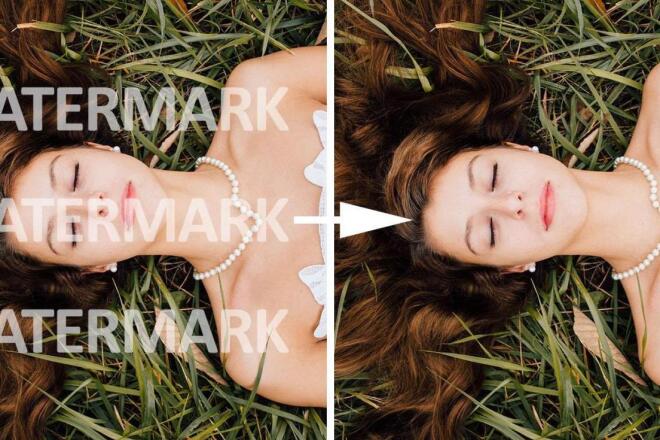
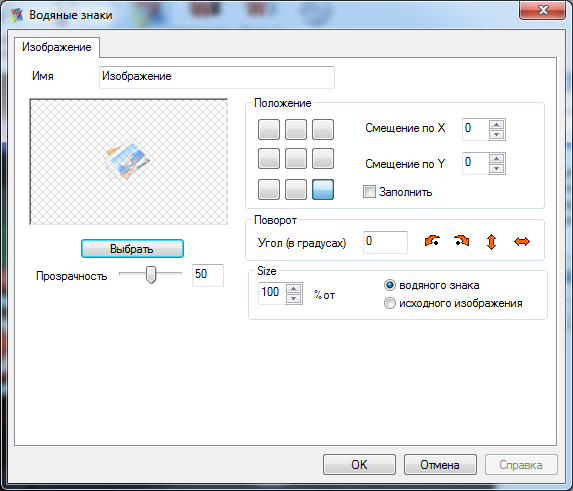
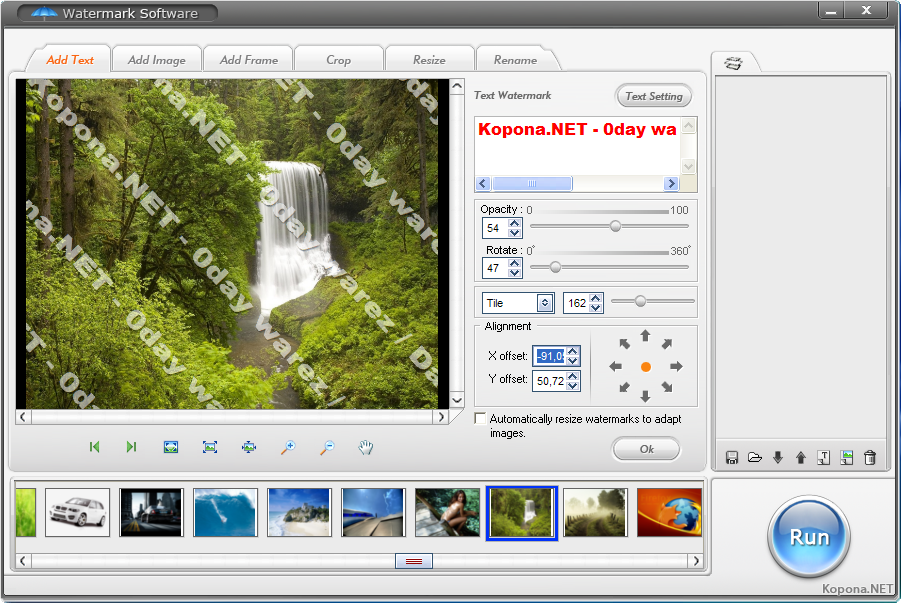

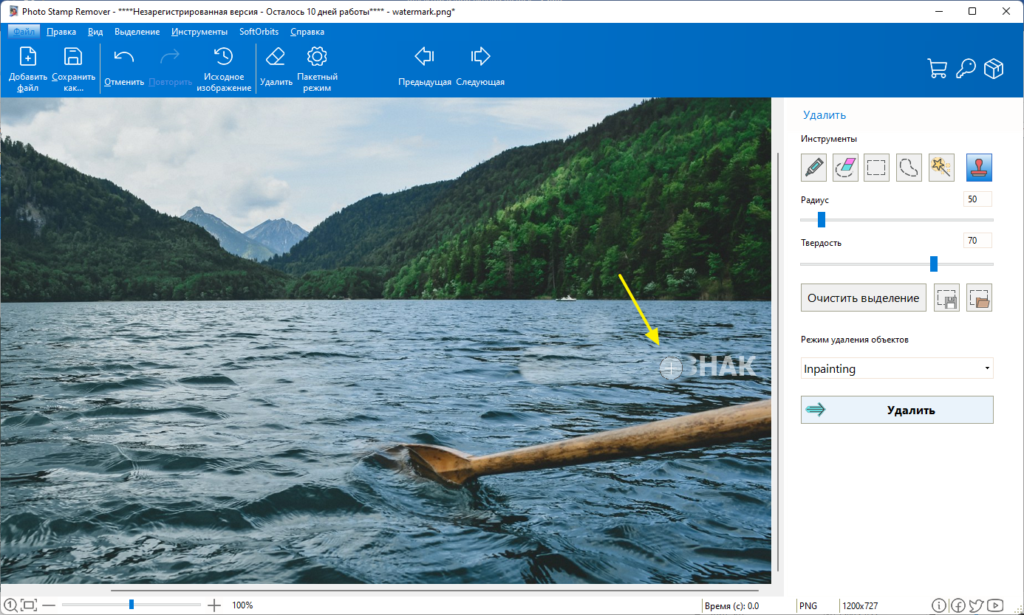
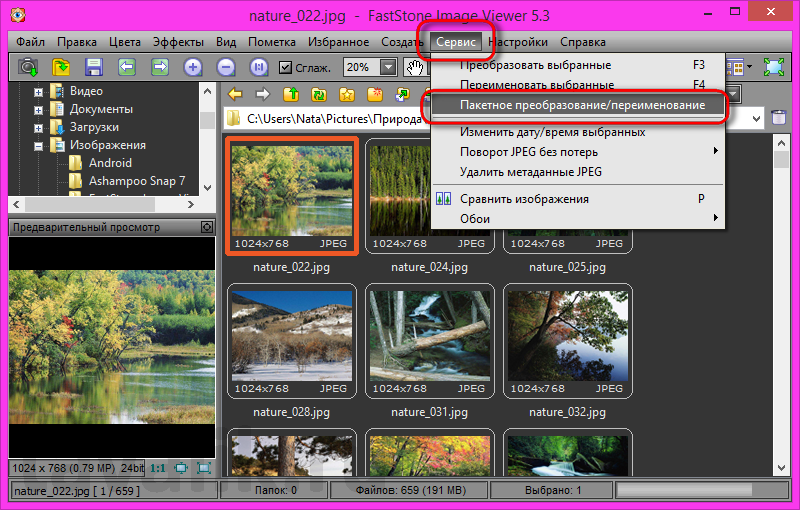 В этом случае избавиться от него будет сложнее.
В этом случае избавиться от него будет сложнее.

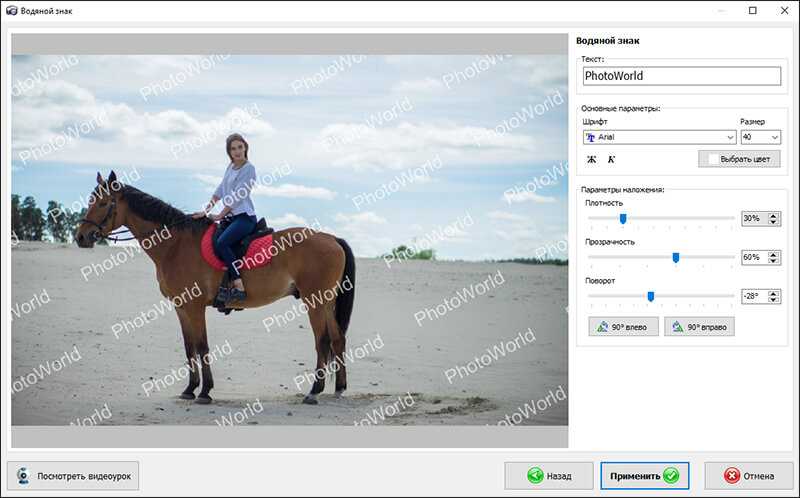 Мы выберем текстовую опцию.
Мы выберем текстовую опцию.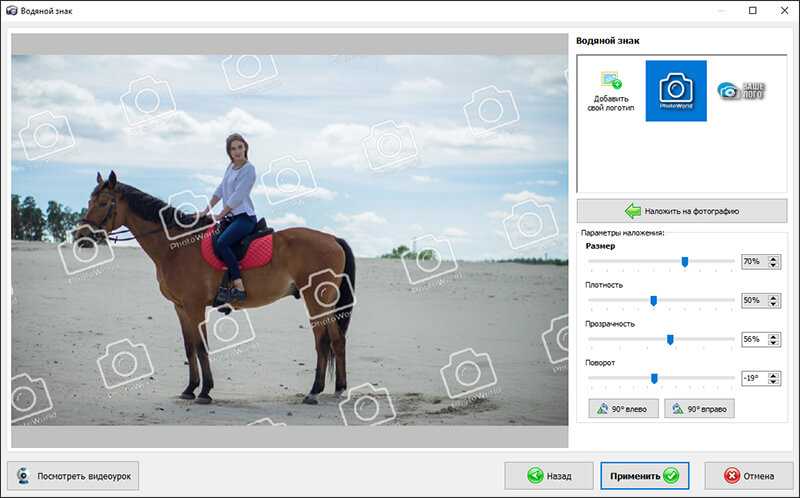

 Чтобы удалить его, вам придется перейти на премиум или обрезать его в Фото.
Чтобы удалить его, вам придется перейти на премиум или обрезать его в Фото.